Cara Agar Komentar TikTok Tidak Bisa di Like Oleh Orang
Platform video singkat TikTok tak ada habisnya menghibur pengguna dengan berbagai konten tayang di halaman for you page (FYP) maupun video yang tengah viral.
Hal tersebut dipengaruhi dengan fitur-fitur TikTok yang sampai sekarang semakin bervariatif mulai dari durasi video yang lebih panjang, alat pengeditan lebih lengkap, filter, hingga efek yang beragam dan tidak membosankan.
Namun ada kalanya konten video yang muncul ternyata tidak bisa kita beri komentar. Bahkan ada juga beberapa komentar yang tidak bisa diberi like. Dua hal tersebut berbeda secara pengaturan di aplikasi TikTok.
Untuk konten video yang tidak bisa diberi komentar perlu mengatur siapa saja yang diperbolehkan mulai dari semua orang, pengikut yang diikuti balik, atau tidak seorang pun.
Sementara komentar yang tidak bisa diberi like biasanya telah dilakukan penyaringan oleh pemilik akun yang bersangkutan. Biasanya filter dilakukan untuk menghindari komentar-komentar tidak nyaman dibaca yang akan menimbulkan kericuhan.
Filter komentar dapat dilakukan oleh pembuat konten berdasarkan kata kunci dan jenis komentar yang dipilih. Pada filter kata kunci misalnya pengguna bisa memasukkan kata yang tidak sopan untuk menghindari sesuatu yang berkaitan dengan pornografi maupun kata-kata kasar.
Kemudian filter jenis komentar yang dipilih pengguna bisa mengaturnya lebih detail lagi yang terdiri dari tiga pilihan seperti konten yang tidak pantas atau menyinggung, kata-kata tidak senonoh dan makian, hingga iklan atau spam.
Nah kamu yang ingin melakukan hal yang sama supaya komentar tidak bisa di like maupun dibatasi dapat mengikut langkah-langkah berikuti ini.
Cara Agar Komentar TikTok Tidak Bisa di Like
- Buka aplikasi TikTok di ponsel kamu.
- Ketuk tombol profil di pojok kiri bawah layar.
- Ketuk ikon tiga garis di pojok kanan atas layar.
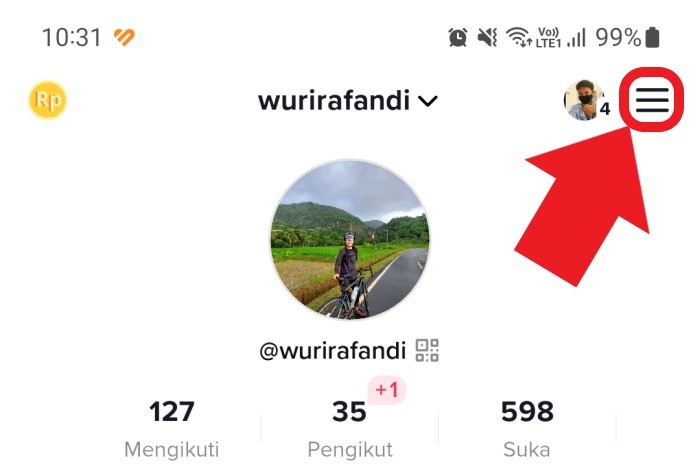
- Pilih menu Pengaturan dan privasi.
- Pilih menu Privasi.
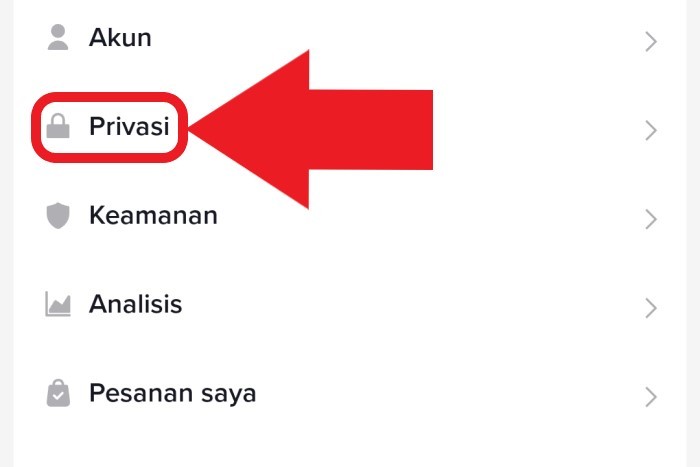
- Pilih menu Komentar.
- Pilih Komentar untuk semua orang, pengikut yang diikuti balik, atau tak seorang pun.
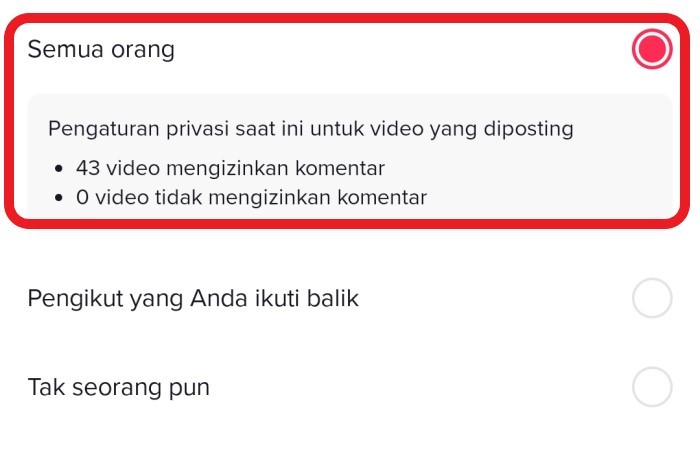
- Jika memilih semua orang, kamu bisa melakukan filter kata kunci dengan mengisi kata yang tidak pantas di kolom.
- Atau filter jenis komentar yang dipilih agar lebih detail dan bisa membatasi komentar.
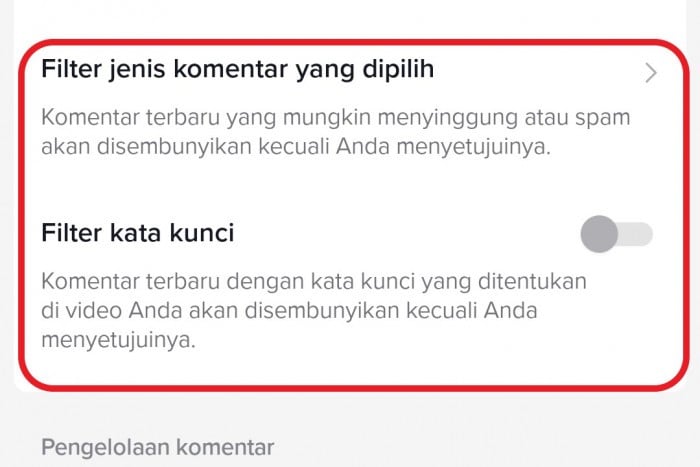
Setelah pengaturan filter komentar di TikTok secara spesifik dilakukan, maka secara otomatis penonton TikTok yang berkomentar dengan kata-kata tidak bagus akan bisa ditinjau sehingga orang tidak bisa memberi like.
Jika konten video sensitif atau pengguna tidak nyaman diberi komentar sebaiknya pengaturan izin komentar tidak ditujukan untuk seorang pun. Dengan begitu semua orang yang melihat video tersebut tidak bisa berkomentar sama sekali.
Cara Cek Rating Affiliate TikTok Dari Aplikasi dan Web
Belakangan ini banyak pengguna platform video singkat TikTok yang melakukan live streaming sambil memperlihatkan cek rating atau skor affiliate.
Bagi kamu yang belum mengerti, affiliate TikTok merupakan program kolaborasi seller dan user TikTok yang bertujuan untuk meningkatkan penjualan dengan memberikan komisi kepada pengguna lain yang membantu promosi.
TikTok sendiri tak hanya sebagai tempat untuk pengguna membagikan aktivitas atau kreativitas lewat video singkat tetapi juga menyediakan TikTok Shop yang mana merupakan fitur khusus untuk berbelanja yang mempertemukan pengguna TikTok dan penjual.
Fitur TikTok Shop tersedia pada halaman Beranda TikTok di bawah layar dekat dengan ikon tanda + untuk mengunggah video. Sementara penjual atau seller memiliki aplikasi khusus untuk masuk ke dashboard untuk mengatur produk jualan hingga promosi.
Sama seperti akun profesional, akun TikTok Seller juga menyediakan alat khusus atau insight untuk melihat performa akun bisnis yang menyajikan analisis dari setiap konten. Selain itu bisa melihat rating atau skor dari akun bisnis sendiri maupun orang lain.
Jadi kita bisa mengetahui kinerja performa penjualan di TikTok Shop yang terdiri dari satu sampai lima poin yang ditampilkan dalam ikon bintang.
Semakin tinggi skor maka semakin bagus performa atau nilai akun bisnis kita sehingga mungkin bisa menjadi pertimbangan pihak lain yang ingin mencoba bekerja sama untuk ajang promosi. Nah untuk mengecek rating affiliate TikTok, kamu yang sudah terdaftar di TikTok Seller bisa mengikuti langkah-langkahnya di bawah ini.
Cara Cek Rating Affiliate TikTok
- Masuk ke aplikasi atau situs TikTok Seller dengan akun bisnis kamu.
- Pilih menu Kompas Data yang terletak di sisi kiri layar.
- Pilih menu Analisa Kreator.
- Lalu pilih Promosi Afiliasi di atas layar.
- Pilih menu Temukan kreator.
- Pilih menu Marketplace kreator.
- Di halaman Marketplace Kreator Afiliasi TikTok Shop terdapat kolom pencarian.
- Masukkan username akun TikTok yang kita akan cek skornya.
- Ketuk ikon kaca pembesar untuk mencari akun tersebut.
- Akun TikTok Afiliasi akan muncul.
- Rating atau skor tertera di bawah nama akun TikTok Afiliasi beserta jumlah pengikut dan produk.
Selain bisa mengecek skor TikTok Afiliasi dari akun sendiri, kita juga bisa mencari akun orang lain dengan memasukkan username pada kolom pencarian di halaman Marketplace Kreator Afiliasi TikTok Shop.
Di samping juga ada informasi analisa lainnya yang bisa menjadi panduan berupa jumlah video dan nilai dalam Rupiahnya. Kemudian jumlah Live yang telah dilakukan, audien, trafik tayangan video, grafik penonton, data dari penonton yang menonton video, dan masih banyak lagi.
Cara Mengubah Video Menjadi Landscape Atau Portrait di CapCut
Ada beberapa hal yang perlu diperhatikan dalam mengunggah video di media sosial. Salah satunya aspek rasio atau ukuran video yang diunggah.
Ada beragam aspek rasio video yang bisa digunakan seperti 9:16 yang biasanya untuk TikTok, Reels Instagram, dan YouTube Short. Kemudian ada rasio 1:1 untuk feed Instagram hingga 16: 9 dan 4:3 untuk video di YouTube.
Bagi kamu yang sudah biasa membuat video untuk media sosial tentunya sudah biasa menggunakan CapCut untuk menyesuaikan rasio video. Namun jika video yang dibuat dalam rasio landscape atau 16:9 secara bawaan, kamu harus mengubahnya jika membuat video dalam bentuk portrait.
Biasanya hal ini sering terjadi ketika konten sebelumnya direkam menggunakan ponsel dalam bentuk landscape dan ingin diunggah secara portrait dengan rasio 9:16 untuk video singkat TikTok, Instagram Reels, dan YouTube Short.
Untungnya untuk mengubah video landscape ke portrait juga bisa dilakukan di aplikasi CapCut dengan mudah. Untuk lebih jelasnya, kamu bisa mengikuti langkah-langkah di bawah ini sehingga video kamu pas untuk media sosial tersebut dengan video berdurasi singkat dan enak untuk ditonton.
Cara Mengubah Video Landscape Menjadi Portrait di CapCut
- Buka aplikasi CapCut di ponsel kamu.
- Ketuk menu Proyek baru dengan ikon +.
- Pilih video landscape dari galeri ponsel.
- Ketuk Tambah.
- Pilih menu Rasio di bawah deretan menu CapCut.
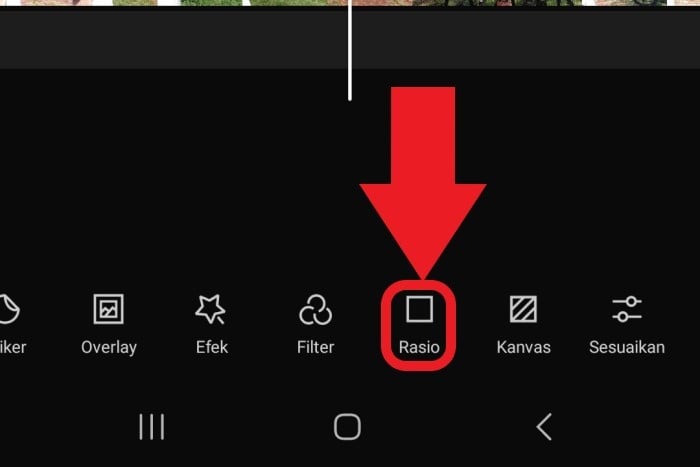
- Pilih rasio 9:16.
- Video akan berubah menjadi vertikal sehingga masih menyisakan ruang kosong di bawah dan atas berwarna hitam.
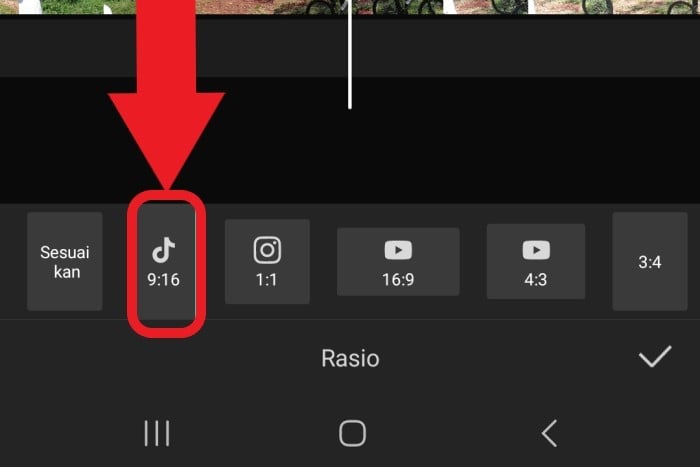
- Pilih menu Kanvas di sebelah Rasio.
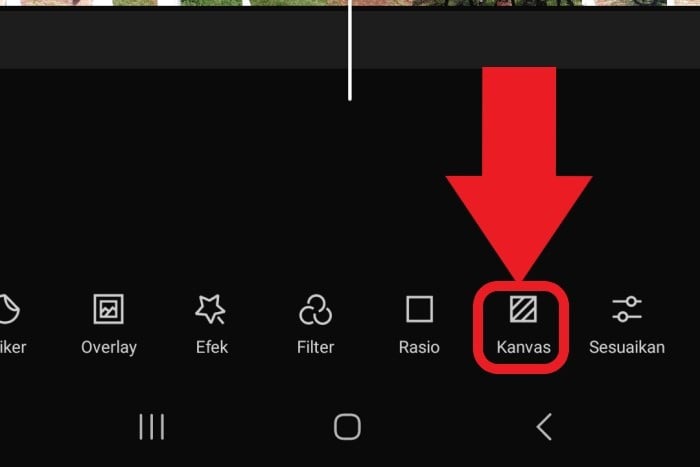
- Pilih menu Kabur dan pilih tingkat kabur yang diinginkan untuk mengaburkan latar hitam di atas dan di bawah.
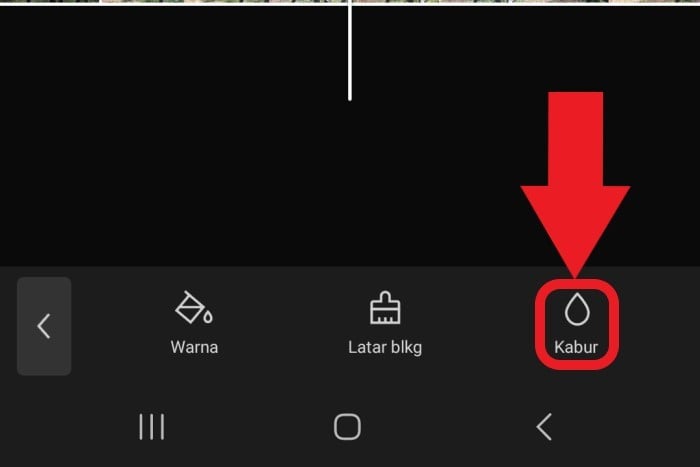
- Ketuk ikon tanda ceklis di pojok kanan bawah untuk menerapkan.
- Pilih resolusi video.
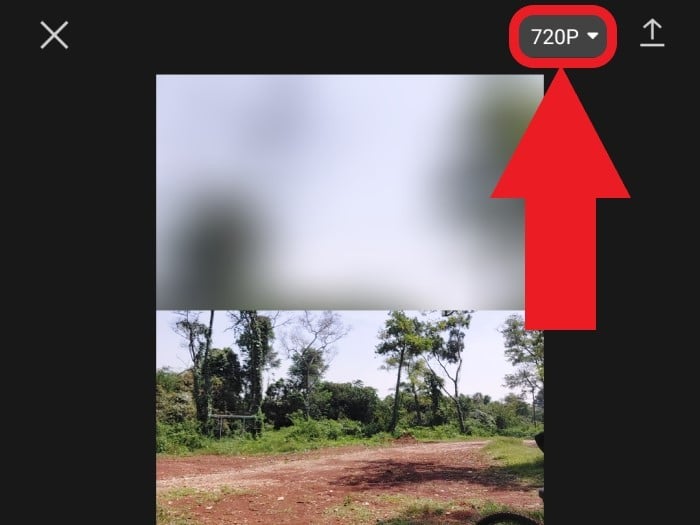
- Ketuk ikon tanda arah panah ke atas untuk mengimpor video.
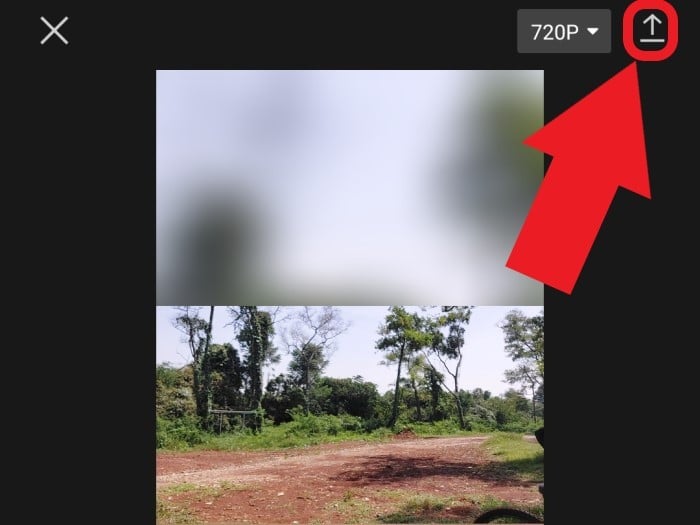
Selain bisa memberikan latar belakang buram pada ruang kosong saat mengubah video landscape menjadi portrait, kamu juga bisa menambahkan bingkai dengan melebarkan secara penuh sehingga tertutup secara penuh ke atas dan ke bawah.
Dengan begitu video landscape akan tampak seperti video portrait yang penuh. Namun perlu diingat bawah video landscape yang dilebarkan mungkin akan kurang indah dan estetik jika ditayangkan karena ukuran subjek gambar di video berubah menjadi lebih besar.
Oleh sebab itu ada baiknya ketika merekam video, kamu mengambil dua versi baik secara landscape dan portrait agar hasilnya bisa disunting lagi untuk berbagai media sosial dengan lebih mudah.
Cara Cek Kesehatan HDD dan SSD Biar Tidak Kehilangan Data
Media penyimpanan baik itu HDD (Hard Disk Drive) maupun SSD (Solid State Drive) memang menjadi bagian penting yang perlu diperhatikan ketika sedang memakai laptop atau komputer.
Komponen yang bertanggung jawab untuk menangani penyimpanan data pada komputer tersebut sebenarnya juga mempunyai masa pakai terbatas. Apa pun jenisnya baik itu HDD maupun SSD bisa mengalami degradasi kemampuan seiring pemakaian.
Pada akhirnya, HDD maupun SSD pun bisa rusak. Biasanya akan ditandai dengan data yang mulai sering korup, terdengar suara aneh, hingga gagal booting. Jika terlambat menyadarinya maka kita pun bisa kehilangan berkas-berkas yang dirasa penting.
Mengecek kesehatan HDD dan SSD makanya bisa menjadi salah satu rutinitas yang perlu dilakukan. Dengan begitu, kita pun bisa berjaga-jaga sebelum komponen rusak seperti segera memindahkan data ke media lain maupun layanan penyimpanan awan.
Proses pengecekan kesehatan HDD dan SSD juga sangat penting bagi kita yang ingin meminang perangkat bekas pakai. Kita setidaknya bisa mengetahui kondisi sebenarnya dari laptop atau komputer sehingga bisa menaksir dengan mudah harga belinya.
Cara Cek Kesehatan HDD dan SSD
- Tekan tombol Start Windows
- Ketik “Command Prompt”
- Buka aplikasi Command Prompt dari hasil penelusuran
- Di jendela yang muncul, ketik wmic diskdrive get model,status
- Tekan Enter
- Informasi mengenai kesehatan media penyimpanan akan muncul
Sebagian besar HDD maupun SSD modern biasanya akan dilengkapi dengan sebuah fitur yang disebut S.M.A.R.T. (Self-Monitoring, Analysis, and Reporting Technology). Fungsinya untuk memonitor berbagai macam status dari media penyimpanan terkait.
Fitur ini memang memungkinkan sebuah komputer memunculkan notifikasi jika HDD atau SSD mengalami penurunan kinerja sehingga kita bisa melakukan sejumlah persiapan. Meskipun begitu, kita pun dapat mengaksesnya secara manual dari perangkat kita.
Di komputer atau laptop berbasis sistem Microsoft Windows 8 ke atas, kita bisa melakukan pengecekan secara manual dengan beberapa langkah di atas. HDD dan SSD dalam kondisi baik jika status menunjukkan OK. Akan berlaku sebaliknya apabila keterangan yang muncul selain itu seperti Pred Fail, Bad, Caution, atau Unknown.
Mengecek status S.M.A.R.T. dari sebuah media penyimpanan juga bisa dilakukan oleh mereka yang menggunakan komputer atau laptop berbasis MacOS. Hanya saja langkah-langkahnya tentu saja cukup berbeda.
Untuk Perangkat MacOS
- Ketuk tombol Apple yang biasa terdapat di pojok kiri atas layar
- Pilih menu About This Mac
- Klik opsi System Report
- Cari dan buka bagian Storage dari panel sebelah kiri
- Pilih penyimpanan yang dimaksud
- Cek bagian S.M.A.R.T. Status dari penyimpanan terpilih
Untuk perangkat dengan sistem MacOS, S.M.A.R.T. Status akan menampilkan keterangan Verified untuk media penyimpanan yang berada dalam keadaan baik atau Failing apabila terdapat sebuah masalah.
Menggunakan Aplikasi
Meskipun cepat dan praktis untuk digunakan, informasi yang bisa diperoleh dari sistem pengecekan S.M.A.R.T. Status bawaan sistem operasi sayangnya cukup terbatas. Karenanya kita kadang-kadang pun perlu memanfaatkan bantuan dari aplikasi khusus untuk mengoreknya secara lebih mendetail.
Kita dalam hal ini misalnya bisa memanfaatkan aplikasi gratis bernama CrystalDiskInfo untuk Windows. Sementara jika menggunakan perangkat MacOS, kita dapat mempertimbangkan untuk membeli DriveDX yang sebelumnya bisa dijajal lewat masa percobaan.
Beberapa manufaktur media penyimpanan juga menyediakan aplikasi pengecek kesehatan HDD dan SSD mereka sendiri yang bisa menjadi opsi selanjutnya. Termasuk di antaranya kita dapat menggunakan Drive Utilities dari Western Digital atau SeaTools milik Seagate.
Cara Menghapus Akun Google di HP vivo Jika Kebanyakan
vivo adalah salah satu perusahaan teknologi yang turut mengembangkan berbagai macam ponsel buatannya dengan sistem operasi berbasis Android dalam balutan antarmuka Funtouch OS.
Sama seperti ponsel-ponsel yang mengusung sistem operasi Android secara umum, perangkat-perangkat buatan vivo pun mengharuskan para pengguna menambahkan akun Google jika ingin mendapatkan pengalaman pemakaian yang lebih maksimal.
Akun Google soalnya akan menjadi identitas utama perangkat dalam mengakses berbagai macam layanan milik Google. Jika belum menambahkannya ke ponsel buatan vivo, maka sejumlah dukungan seperti pencadangan hingga sinkronisasi data tidak akan bisa digunakan.
Tanpa akun Google, kita umumnya bahkan tidak akan diizinkan untuk mengunduh aplikasi maupun game ke ponsel Android dari layanan Google Play Store. Termasuk juga di antaranya tidak diperbolehkan untuk mengakses berbagai pesan email penting yang kita miliki.
Karena umumnya berhubungan dengan data-data pribadi, akun Google pun tidak boleh jatuh ke tangan orang lain. Kita yang mau menjual perangkat-perangkat buatan vivo setidaknya perlu menghapusnya terlebih dahulu supaya bisa tetap aman.
Cara Menghapus Akun Google di HP vivo
- Akses halaman Settings dengan metode yang diketahui.
- Gulir ke bawah lalu ketuk menu Accounts.
- Ketuk akun Google yang ingin dihapus.
- Setelah masuk ke halaman sinkronisasi akun, ketuk tombol Remove account.
- Konfirmasi dengan mengetuk Remove account jika diperlukan.
Beberapa langkah di atas secara khusus berlaku untuk ponsel-ponsel dengan Funtouch OS generasi baru. Jika masih memakai versi yang lebih lawas, kemungkinan kita perlu sedikit untuk menyesuaikannya karena penempatan maupun penamaan menunya bisa sedikit berbeda.
Untuk Funtouch OS Lawas
- Buka halaman Settings.
- Masuk ke bagian Accounts & Sync.
- Klik akun Google yang dimaksud.
- Sentuh tombol Remove account.
- Konfirmasi dengan OK atau tombol yang sesuai.
Apabila tombol Remove account belum muncul di halaman sinkronisasi setelah memilih akun Google yang ingin dihapus, maka ada kemungkinan ponsel masih menggunakan Funtouch 2.6 atau lebih lawas. Jika demikian maka sentuh tombol Menu di sisi kiri tombol Home untuk memunculkannya.
Pada beberapa kasus, kita kemungkinan juga perlu menempuh langkah yang lebih panjang. Kita soalnya kadang-kadang perlu juga memasukkan PIN atau password sebagai verifikasi supaya penghapusan akun tidak dilakukan tanpa kita sadari.
Sedikit saran dari saya, menghapus akun Google kemungkinan belum tentu cukup jika kita ingin menjual ponsel. Agar benar-benar aman maka ada baiknya untuk melakukan reset pabrik atau factory reset sebelum bertransaksi.
Cara Membuat Nama di Layar Kunci HP realme Untuk Tampilkan Informasi
Ponsel buatan realme telah dibekali dengan realme UI berbasiskan Android yang sudah dilengkapi dengan beragam fitur untuk menunjang kebutuhan dari penggunanya.
Kamu bahkan bisa membuat nama di layar kunci ponsel dengan mudah. Penambahan nama tersebut bisa digunakan untuk membubuhkan identitas pemilik maupun informasi lainnya pada ponsel.
Untuk penamaan di layar kunci dapat dilakukan pada ponsel realme masa kini yang menggunakan layar dengan teknologi IPS sementara pada ponsel dengan layar AMOLED harus pula mengaktifkan Always On Display.
Kita ketahui bersama bahwa fitur Always On Display diperuntukkan pada ponsel dengan layar AMOLED karena tampilannya didominasi warna hitam sehingga sebagian piksel akan dimatikan pada area hitam yang membuatnya jadi hemat dalam mengonsumsi daya baterai.
Cara Membuat Nama di Layar Kunci HP realme
Ponsel realme dengan Layar IPS
- Buka aplikasi Settings (Setelan) di ponsel realme.
- Pilih menu Display (Tampilan).
- Pilih opsi Lock Screen (Layar Kunci).
- Pilih menu Add Text on Lock Screen (Tambahkan teks di layar kunci).
- Pada menu pop-up yang muncul, ketik nama atau teks yang kamu inginka.
- Tekan tombol Simpan.
- Kunci layar dengan menekan tombol Power.
- Tekan kembali tombol Power untuk menuju halaman layar kunci.
- Nama atau teks yang ditulis tadi akan muncul.
Langkah di atas hanya bisa dilakukan oleh ponsel realme yang mempunyai layar dengan teknologi IPS. Dengan begitu, perangkat dengan layar AMOLED harus menggunakan fitur Always on Display.
Ponsel realme dengan Layar AMOLED
- Buka aplikasi Settings (Setelan) di perangkat realme
- Pada kolom Search di bagian atas, ketik kata kunci Always On Display atau Tampilan Selalu Aktif.
- Setelah muncul, pilih Always On Display atau Tampilan Selalu Aktif.
- Selanjutnya, pilih tampilan Always On Display yang dapat ditambahkan teks.
- Apabila nama atau teks sudah ditulis sesuai keinginan.
- Tekan tombol Apply (Terapkan).
- Kunci layar dengan menekan tombol Power.
- Pada saat layar dalam keadaan istirahat, maka tampilan Always On Display akan menampilkan nama.
Pencarian dengan kata kunci Always On Display atau Tampilan Selalu Aktif di halaman Settings dapat kamu lakukan sesuai dengan bahasa yang dipilih.
Sementara itu Always On Display masa kini sudah dapat menghadirkan tampilan yang menarik mulai dari jam, tanggal, hari, persentase baterai, notifikasi pesan, hingga animasi gambar.
Namun perlu dicatat juga, beberapa ponsel realme tidak dapat ditambahkan teks pada layar kuncinya karena tidak didukung fitur Add Text on Lock Screen maupun fitur Always On Display.
Cara Mengetahui Nama Kontak Kita di HP Orang Lain dengan Getcontact
Ada kalanya suatu waktu kamu penasaran dengan nama yang diberikan orang lain ketika menyimpan kontak nomor kamu di ponsel mereka.
Sayangnya secara bawaan tidak terdapat fitur pada sebuah ponsel yang dapat secara langsung memberitahukan nama kontak kamu di ponsel orang lain.
Untuk itulah kita membutuhkan aplikasi bernama Getcontact yang dapat diunduh dari Google Play Store atau Apple App Store. Dengan aplikasi tersebut, kamu bisa langsung mengetahui beragam nama kontak yang disimpan oleh orang lain.
Bisa dibilang penggunaan Getcontact sendiri sangat mudah dimana kamu hanya perlu memasukkan nomor telepon pada kolom Search by number dan secara otomatis sistem akan langsung memperlihatkan nama-nama dari nomor tersebut di ponsel orang lain.
Cara Mengetahui Nama Kontak Kita di HP Orang Lain
- Buka aplikasi Getcontact.
- Pada kolom Search by number, masukkan nomor telepon.
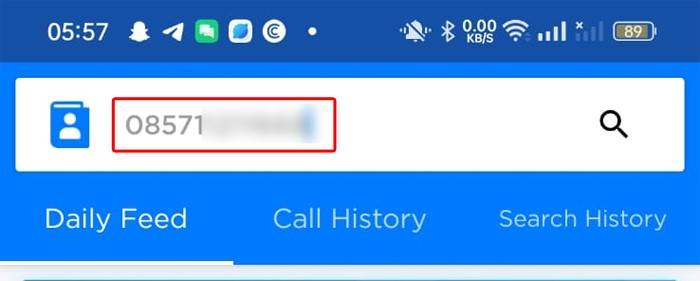
- Tekan tombol Search di bagian bawah.
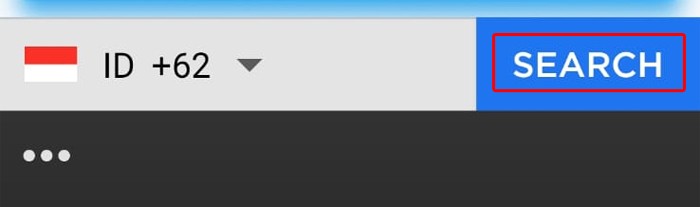
- Selanjutnya, kamu akan dihadapkan pada halaman nama kontak yang disimpan.
- Pilih [angka] More Tags. Misalnya 296 More Tags.
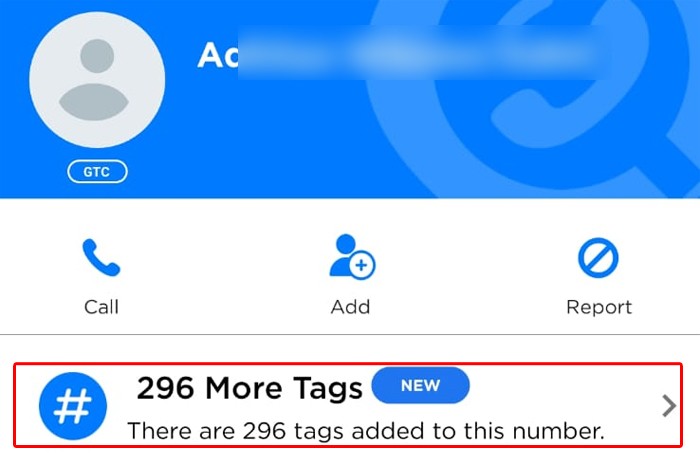
- Kemudian kamu akan langsung melihat beragam nama kontak nomor tersebut.
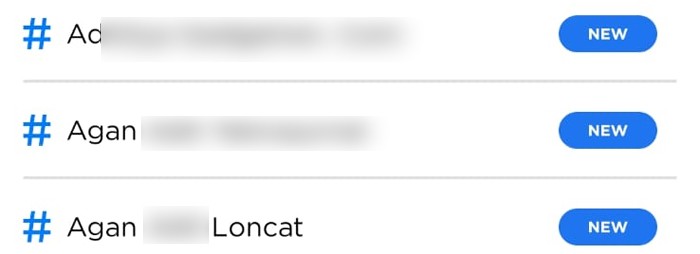
Sebenarnya kamu akan melihat nama-nama kontak tersebut pada perangkat yang sudah terpasang aplikasi Getcontact juga. Dengan begitu, kamu akan mengetahui sebenarnya orang-orang menamai kontak kamu seperti apa.
Terdapat juga halaman Trust Score yang berfungsi untuk memberikan skor kepercayaan dari sebuah nama kontak yang telah tersimpan di perangkat milik orang lain.
Dengan begitu, sebenarnya Getcontact juga berguna untuk membantu dalam mengetahui nama dari nomor yang tidak dikenal, apakah sudah terverifikasi atau penipu.
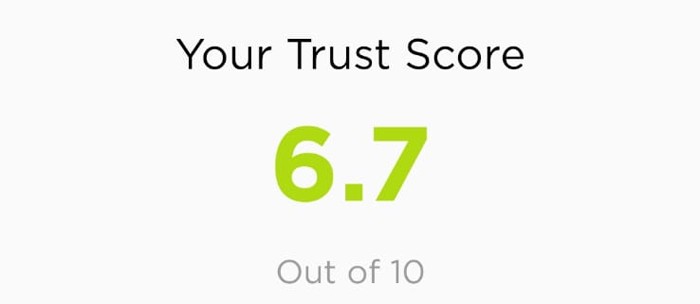
Kalau nomor yang menghubungi tidak dikenal, maka dapat langsung memasukkannya terlebih dulu ke Getcontact dan sistem secara otomatis akan memperlihatkan nama kontaknya secara langsung.
Biasanya jika nomor penipu, orang lain sudah ada yang menamai kontak tersebut mulai dari # Penipu, # Berbahaya, # Hati-hati jangan diangkat, # Kacau penipunya, # Awas diperas, # Penipuan lewat WhatsApp, dan lain-lain untuk memberikan peringatan kepada orang lain.
Selain memasukkan nomor di kolom Search by Number pada bagian atas, sebenarnya kamu juga dapat memilih Contacts berikon buku di bagian atas untuk mencari nama kontak sesuai dengan nomor telepon yang sudah disimpan pada aplikasi Contacts ponsel.
Cara Melihat Tanggal Postingan di Instagram Untuk Lihat Kapan Dibuat
Melihat tanggal postingan di akun Instagram sendiri tidak begitu banyak yang tahu. Awalnya tanggal postingan Instagram bisa diketahui dengan mudah karena tertera di bagian bawah foto atau video yang telah diunggah.
Namun demikian seiring pembaruan tampilan dan fitur yang diberikan oleh Instagram, keterangan tanggal postingan kini tidak lagi muncul di bawah unggahan yang baru maupun lawas.
Dengan begitu bagi kamu bakal kesulitan untuk mengetahui tanggal postingan di akun Instagram. Sayangnya menurut pantauan tim Gadgetren, untuk bisa mengetahui tanggal postingan kini tidak bisa dilakukan untuk akun personal sehingga hanya bisa untuk akun bisnis saja.
Melalui menu insight yang ada, maka keterangan tanggal, bulan, tahun, beserta informasi performa postingan kamu seperti apakah sudah berhasil menjangkau lebih banyak pengunjung atau belum akan muncul untuk dilihat.
Melihat tanggal postingan Instagram sendiri kerap dilakukan oleh pengguna dengan tujuan banyak hal seperti ingin mengenang kembali, mencari momen pada tanggal penting, hingga ingin menyimpan kembali postingan pada tanggal-tanggal tertentu.
Sementar itu bagi kamu yang menggunakan akun bisnis Instagram bisa dengan mudah melihat tanggal postingan dengan mengikuti beberapa langkah berikut.
Cara Melihat Tanggal Postingan di Instagram
- Masuk ke aplikasi Instagram di ponsel kamu.
- Ketuk tombol profil di pojok kanan bawah.
- Pilih postingan yang ingin dilihat tanggalnya.
- Ketuk menu View Insight di bagian bawah kiri postingan.
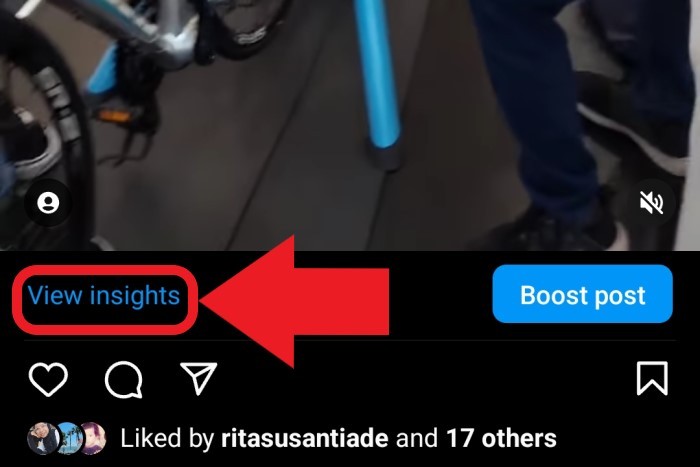
- Setelah itu kamu akan melihat Insight postingan.
- Contohnya informasi tanggal, jam penayangan, jumlah like, komentar, bagikan, simpan, serta ringkasan perform.
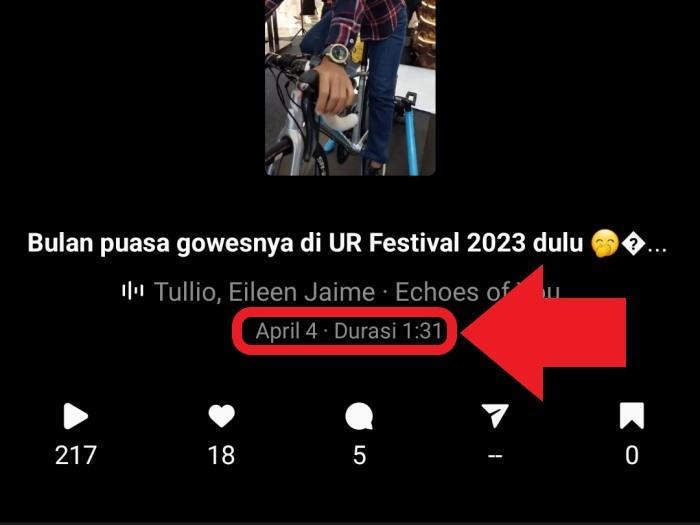
Untuk pengguna akun personal sebenarnya dahulu bisa melihat tanggal postingan di bawah foto atau video yang telah diunggah, namun sayangnya entah kenapa Instagram menghapus kembali fitur tersebut sehingga di bawah foto tidak lagi menampilkannya melainkan hanya sudah berapa lama postingan diunggah seperti 1 minggu lalu.
Keterangan postingan yang diunggah berdasarkan penanda waktu minggu memang membingungkan karena kita harus menghitung melalui kalender untuk mendapatkan waktunya dan itu pun tidak bisa mengetahui pasti pada tanggal berapa sebenarnya hanya sebatas perkiraan minggunya.
Ini Cara Menghitung Kalkulator Jadian TikTok yang Lagi Viral
Di platform video singkat TikTok membuat beberapa konten mudah viral atau digunakan kembali dan diposting oleh pengguna lainnya. Termasuk adanya kalkulator jadian TikTok yang belakangan ini kembali viral.
Viralnya kalkulator jadian TikTok tersebut membuat banyak pengguna ingin ikut menghitung tanggal jadian dengan pasangannya. Tren kalkulator jadian TikTok sendiri beredar melalui unggahan-unggahan video.
Pengguna mereka merekam hasil penghitungan tanggal jadian dengan kalkulator tersebut dimulai dari detik, menit, jam, hari, bulan dan tahun untuk kemudian diunggah ke TikTok. Apalagi layanan ini sangat mudah sekali untuk digunakan.
Kamu tidak membutuhkan aplikasi pihak ketiga untuk melakukannya melainkan hanya mengunjungi situs ajakteman.com. Untuk mendapatkan hasil kalkulator jadian TikTok, kamu hanya perlu memasukkan tanggal, bulan, dan tahun jadian dengan pasangan saja.
Tren kalkulator jadian TikTok juga tidak terbatas ditujukan untuk pengguna yang memiliki pasangan melainkan juga hal lainnya yang mana secara umum untuk menghitung berapa lama sesuatu telah berlangsung.
Cara Menghitung Kalkulator Jadian TikTok
- Masuk ke situs ajakteman.com.
- Masukan tanggal jadian kalian dengan pacar atau pasangan.
- Ketuk tombol Hitung.
- Setelah itu kamu akan melihat waktu yang telah berlalu dengan pasangan kamu.
Dengan kalkulator jadian TikTok, kamu akan mengetahui sudah berapa lama bersama pasangan. Jika kamu ingin menghitung ulang kembali, kamu tinggal mengetuk tombol reset dan memasukkan tanggal, bulan, dan tahun yang baru.
Demikian cara menghitung sudah berapa lama kamu dengan pasangan agar kamu bisa mengingat kembali momen kebersamaan dengan pasangan sehingga kamu bisa menghargai waktu dengan pasangan maupun mengetahui secara pasti telah berapa lama berlangsung.
Adanya tren kalkulator jadian TikTok juga bermaksud untuk menjadi pengingat para pasangan yang sering lupa terhadap umur jadian mereka. Penggunaan kalkulator jadian TikTok juga akan memberikan keseruan tersendiri bagi pasangan sehingga hubungan akan menjadi lebih dekat.
Pastinya dengan menggunakan kalkulator jadian TikTok, kamu bisa menambah keseruan dalam menjalin hubungan bersama pasangan. Apalagi hal ini sangat mudah dan cepat dilakukan sehingga tidak ada salahnya untuk ikut mencoba.
Kenapa WA WhatsApp Tidak Bisa Mengunduh Gambar? Ini 6 Cara Mengatasinya
Hadirnya aplikasi pesan WhatsApp sangat membantu pengguna untuk berkomunikasi baik melalui panggilan telepon, panggilan video, atau saling berkirim file berupa dokumen, lagu, voice note, gambar, maupun video.
Namun sering kali pengguna WhatsApp menemukan masalah tidak bisa mengunduh gambar sehingga dapat mengganggu komunikasi. Apalagi jika gambar yang diunduh itu penting untuk keperluan pekerjaan.
Masalah gambar yang tidak bisa diunduh pada WhatsApp biasanya akan menampilkan notifikasi dengan kalimat ‘Pengunduhan Gagal. Pengunduhan Tidak Dapat Diselesaikan. Silahkan coba lagi nanti.’
Jika notifikasi tersebut berkali-kali muncul maka proses pengunduhan tidak bisa dilakukan dan kamu pun tidak bisa melihat gambar yang dikirim oleh pengguna lain.
Melalui tulisannya ini, tim Gadgetren akan memberikan beberapa cara untuk mengatasi masalah WhatsApp yang tidak bisa mengunduh gambar sehingga kamu bisa melihat jelas isi gambar yang dikirim pengguna lain.
Cara Mengatasi WhatsApp Tidak Bisa Mengunduh Gambar
1. Cek Jaringan Internet
Hal yang paling mudah kita identifikasi ketika sebuah media seperti gambar tidak bisa terunduh secara otomatis ialah dengan mengecek kualitas kecepatan dan kuota internet yang masih dimiliki. Jika jaringan yang kita miliki kurang baik maka masalah tersebut bisa teratasi dengan menggunakan jaringan internet yang lebih baik.
Untuk bisa mengunduh gambar memang membutuhkan jaringan lebih kuat ketimbang berkirim pesan. Oleh karena itu kamu bisa beralih ke jaringan lain yang lebih kencang seperti dengan berpindah WiFi, menggunakan tethering hotspot dengan teman, atau membeli kuota internet lebih besar.
2. Tanggal dan Waktu Harus Benar
Apabila pengguna tidak menyetel tanggal dan waktu dengan benar, maka tidak akan bisa terhubung ke server WhatsApp sehingga proses pengunduhan gambar pun tidak bisa dilakukan. Jadi kamu harud mengatur tanggal dan waktu dengan benar baik di perangkat Android dan iOS.
Adapun untuk perangkat Android, kamu bisa masuk ke menu Pengaturan lalu menuju menu Sistem untuk menemukan menu Tanggal dan Waktu. Lihat kembali apakah Tanggal dan Waktu sudah sesuai waktu kamu setempat atau kamu juga bisa memilih opsi otomatis supaya tidak repot.
Sementara untuk perangkat iOS perlu menuju ke menu Pengaturan dan dilanjutkan dengan mengetuk menu Umum. Setelah itu ke menu Tanggal dan Waktu untuk menyesuaikannya dengan benar.
3. Kosongkan Ruang Penyimpanan
Penyebab lain gambar pada WhatsApp kamu tidak bisa terunduh dikarenakan ruang penyimpanan perangkat yang penuh sehingga kamu harus mengosongkan ruang penyimpanan dahulu. Kamu bisa menghapus file-file pribadi yang tersimpan di dalam ponse atau bisa juga dengan menghapus cache dan data pada suatu aplikasi. Setelah itu coba lakukan pengunduhan ulang gambar di WhatsApp kembali.
4. Update Aplikasi WhatsApp ke Versi Terbaru
Untuk selalu mengikuti protokol terbaru yang digunakan oleh WhatsApp, kamu harus selalu memastikan aplikasi update ke versi terbaru. Dengan begitu kamu pun akan terhindar dari masalah bug yang sering menjadi penyebab tidak lancarnya penggunaan. Selain masalah tersebut hilang, update WhatsApp juga kerap memberikan fitur baru.
5. Aktifkan Semua Izin Aplikasi WhatsApp
Mengatasi masalah gambar yang tidak bisa diunduh juga bisa jadi karena izin fitur-fitur yang ada di dalam aplikasi belum diberikan sehingga kamu perlu mengetuk tombol izin pada info aplikasi WhatsApp agar proses pengunduhan gambar maupun aktivitas lainnya berjalan lancar.
6. Muat Ulang WhatsApp
Sebagai solusi terakhir, keluar dari WhatsApp dan melakukan install ulang perlu dilakukan jika seluruh metode tidak bisa. Tentu sebelum melakukannya kamu harus melakukan pencadangan riwayat pesan dan media terlebih dahulu agar tidak kehilangan data penting.
Kamu pun bisa mengunduh kembali WhatsApp dari Google Play Store maupun Apple App Store setelah sebelumnya menghapus aplikasi. WhatsApp yang sudah terpasang nantinya juga dipastikan menggunakan versi terbaru.
.png)






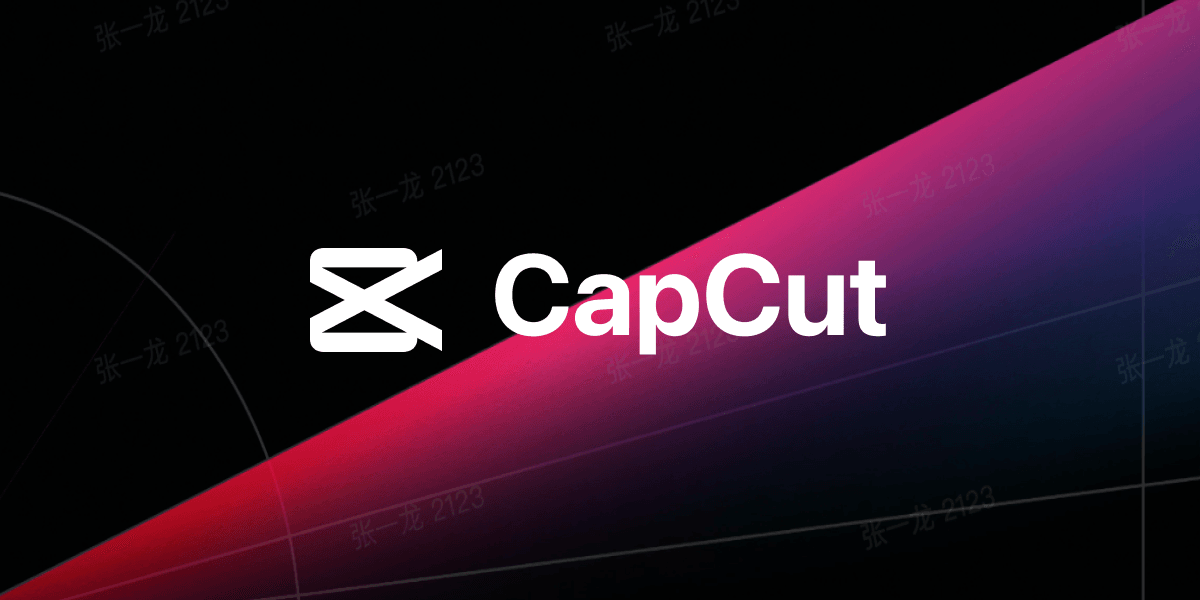



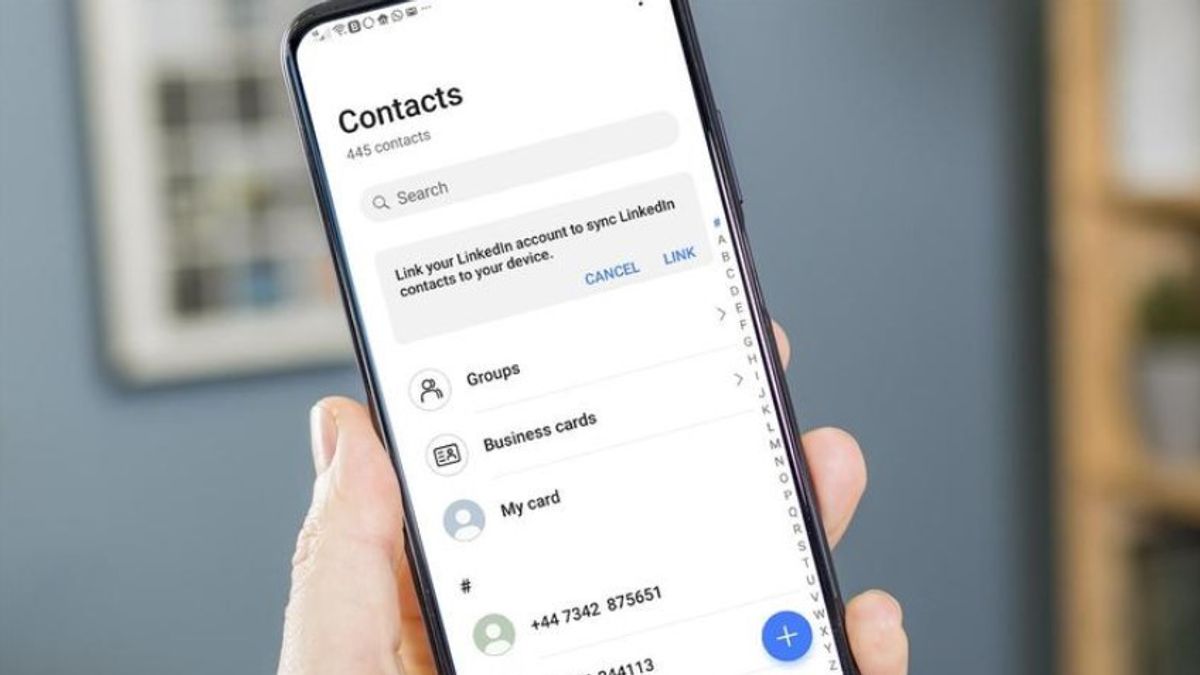
:strip_icc():format(jpeg)/kly-media-production/medias/1376420/original/039062100_1476703223-Instagram.jpg)

:strip_icc():format(jpeg)/kly-media-production/medias/4109149/original/029024000_1659406092-dima-solomin-upBKRmHJrCI-unsplash.jpg)